Daftar isi adalah salah satu hal terpenting dalam makalah, skripsi, atau buku yang sedang dibuat. Daftar isi sangat penting keberadaannya untuk mengetahui secara pasti keberadaan topik di halaman yang jumlahnya sangat-sangat banyak.
Kebanyakan orang akan membuat daftar isi dengan cara manual. Cara manual yang melelahkan. Yang membuat orang mata merah dan pusing kepala. Yang membuat sobat untuk mencari nomor halaman dan mengetiknya di halaman daftar isi yang tidak rapi.
Microsoft Word tentunya punya fitur otomatisnya. Fitur otomatis yang membuat sobat mampu membuat daftar isi secara otomatis tanpa bikin pusing kepala, dan dengan rapi. Cara ini mudah karena hanya memerlukan beberapa klik saja.
Lalu bagaimana cara membuat daftar isi?
Cara Membuat Daftar Isi Otomatis di Microsoft Word
1. Membuat Heading
Secara umum, orang akan menggunakan heading sebagai judul dan subjudul dokumen. Heading berguna untuk mengelompokkan beragam topik yang jumlahnya sangat banyak. Heading juga berguna untuk membuat daftar isi secara otomatis di Microsoft Word.
Untuk menggunakan heading, cukup blok suatu teks sebagai judul atau subjudul dengan Heading 1, Heading 2, dan seterusnya. Semakin turun heading, semakin lemah level judul tersebut.
Jika sobat tak suka dengan tampilan dari heading tersebut, tinggal klik-kanan pada Styles, pilih Modify.
Nantinya heading yang sobat terapkan akan menentukan pembuatan daftar isi otomatis.
2. Membuat Daftar Isi Otomatis
Jika semua bagian makalah, buku, jurnal, atau skripsi telah diketik, maka kini tinggal membuat daftar isi otomatis. Daftar isi otomatis ini mengandung judul dan subjudul yang dibungkus dengan heading yang sudah sobat buat tadi.
- Buka tab References. Pilih Table of Contents.

- Di sini terdapat beberapa daftar isi yang bisa sobat pilih. Di antaranya terdapat daftar isi yang otomatis, dan di bawahnya terdapat daftar isi yang manual. Pilih daftar isi yang otomatis saja.

- Setelah sobat memilih, daftar isi akan muncul dengan sendirinya, dan menuliskan judul dan subjudul dalam heading secara otomatis. Daftar isi otomatis tersebut juga memuat titik-titik dan nomor halaman di Word secara akurat.

- Daftar isi ini bersifat otomatis, sehingga heading yang sobat edit akan memengaruhi daftar isi otomatis ini, ketika sobat mengklik Update table.

- Selesai.
Demikianlah tutorial mengenai cara membuat daftar isi otomatis di Microsoft Word dengan rapi. Semoga tutorial diatas dapat bermanfaat, terutama untuk kalian yang sedang mengerjakan tugas makalah, karya ilmiah, skripsi dan lainnya. Jika ada request mengenai tutorial office, silahkan tulis dikolom komentar ya.



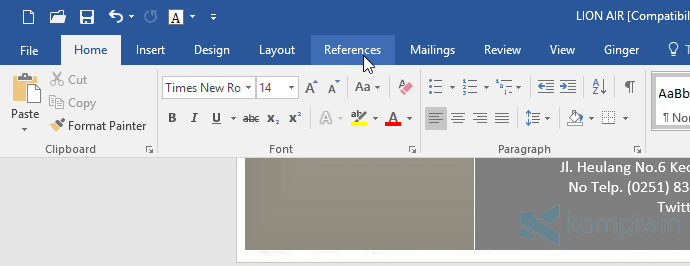
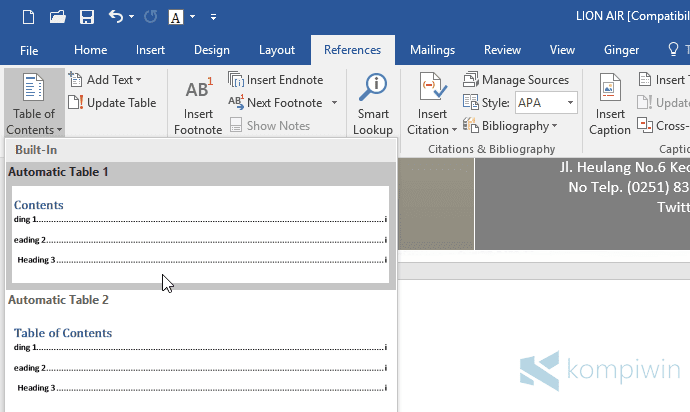
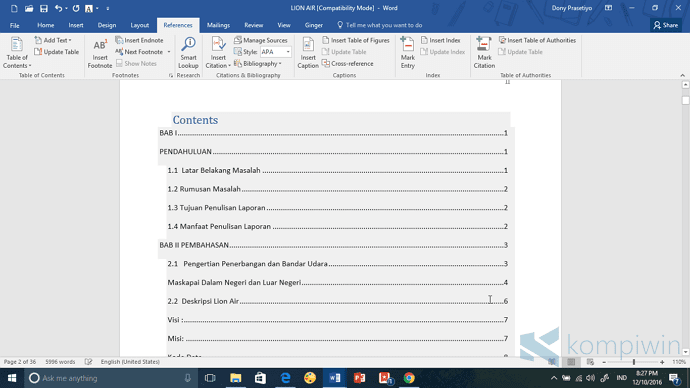
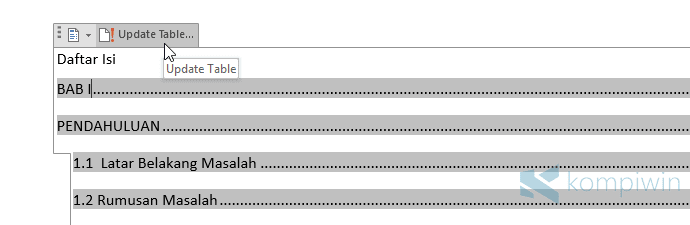


terima kasih kak atas informasinya.
thanks